
William Charles
0
2962
385
Za mnoge korisnike Maca legendarni priključak ponekad je nametljiv na računalu s manjim zaslonom ili malo predaleko na iMac-u sa zaslonom od 21 ". Iako je osnovna značajka Mac-a, često mu nedostaju druge dodatne funkcije kojima su korisnici potrebni da bi dovršili zadatke..
Iako se pristanište ne može u potpunosti eliminirati, postoji mnogo moćnih alternativa koje mogu umanjiti vašu ovisnost o upotrebi pristaništa kao pokretača aplikacija. Umjesto toga, postoje alati za pokretanje aplikacija, otvaranje datoteka i automatizaciju zadataka koji zauzimaju manje prostora na radnoj površini, a zahtijevaju manje klika mišem i trackpadom.
Postavke priključne stanice
Samo u slučaju da ne znate, postoje mogućnosti za promjenu izgleda pristaništa Postavke sustava> Priključak. Ovo vam omogućuje promjenu veličine pristaništa i smještanje na lijevu ili desnu stranu zaslona.
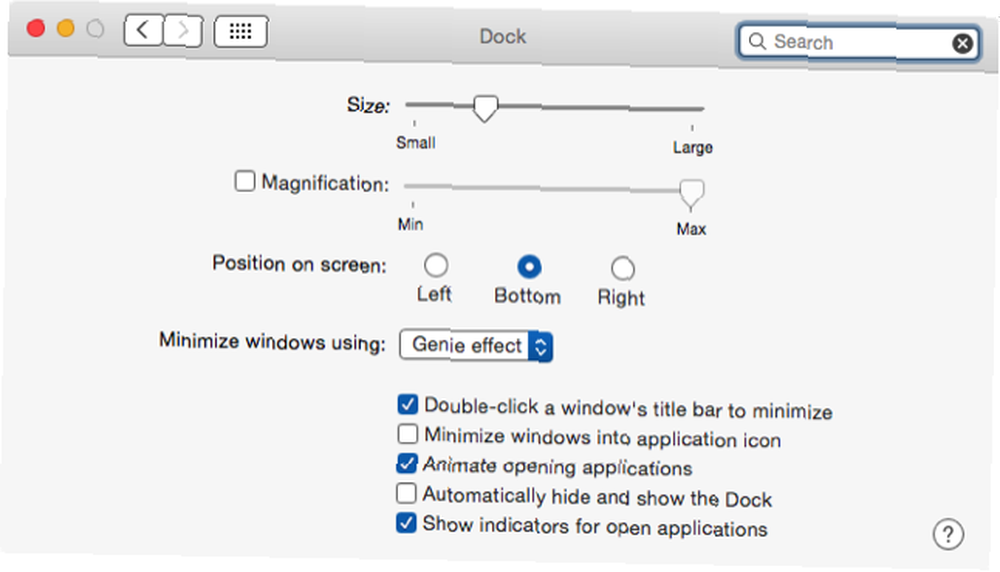
Također možete uključiti skrivanje podnožja dok, kad je omogućeno, dok se automatski prikriva dok ne povučete pokazivač na rub zaslona na kojem se nalazi pristanište. Postoji gotovo sekunda kašnjenja prije nego što se pojavi, ali to možete promijeniti i više jednostavnom naredbom terminala 10 Naredbe za skrivene terminale za prilagođavanje naredbi Mac Dock 10 skrivenih terminala za prilagođavanje Mac Docka Iz jednostavnih podešavanja poput dodavanja skrivenih snopova za nedavne stavke, prikazivanje samo otvorenih aplikacija - možete puno učiniti da prilagodite podnožje Mac-a. .
Odlučujem držati pristanište skrivenim i na iMac-u i na 11 "MacBook Air-u, jer imam toliko mnogo drugih načina za pokretanje aplikacija.
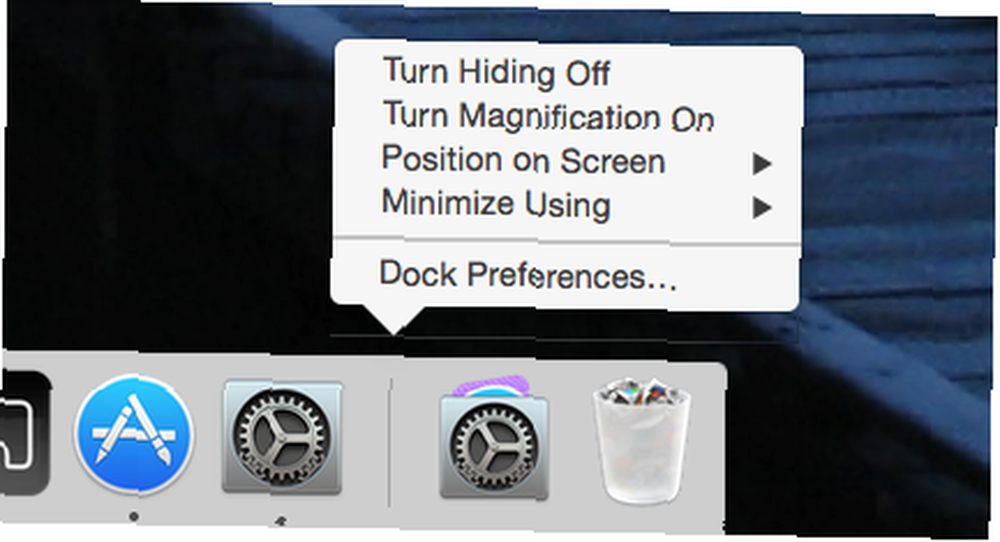
Unesite za pokretanje
Možda je najpopularniji način da se smanji potreba za pristaništem upotreba zadanog preklopnika za Mac programe, Spotlight ili jednog od dva pokretača aplikacija i datoteka trećih proizvođača, Alfred Power Up your Mac Workflow s Alfredovim novim udaljenim aplikacijama Power Up Your Mac Radni tijek s novom Alfred-ovom novom udaljenom aplikacijom Kada je u pitanju postizanje više posla na vašem Mac-u, Alfred Remote stavlja brojne uobičajene zadatke doslovno na dohvat ruke preko vašeg iPhonea ili iPada. ili Launchbar ide daleko ispred Appleovog reflektora sa LaunchBar 6 za Mac, ide dalje od Appleovog reflektora Sa LaunchBar 6 za Mac Spotlight i Alfred ga ne smanjuje? LaunchBar stavlja aplikacije, web pretraživanja i čitav niz funkcija na dohvat ruke dok kucate. .
Da biste otvorili prebacivač Mac aplikacija pritisnite Naredba + kartica tipke. Da biste sklopku držali otvorenom, morate je držati naredba tipka pritisnuta. Možete pritisnuti tipku za pomicanje i odabrati jedan od otvorenih programa na komutatoru.

Ako možete izvršiti nekoliko škakljivih pokreta prstima, možete kliknuti Command + Shift + kartica da biste otvorili odabir unatrag kroz otvorene programe i pritisnite naredba + q ili naredba + h da biste zatvorili ili sakrili odabranu aplikaciju.
Spotlight je vrlo sposoban izvorni pokretač. Pritiskom na dodanu tipku prečaca (razmaknica + naredba), na radnoj površini će se pojaviti prozor i od tamo možete učinkovitije pretraživati gotovo sve pohranjeno na pretraživaču Mac, a Mac OS X pomoću naših najboljih savjeta za reflektore Učinkovitije pretražite u Mac OS-u X Sa našim najboljim savjetima za reflektore već godinama ubojica Maca, s tim da je Cupertino redovno školovao Redmonda u umjetnosti pretraživanja na radnoj površini. Evo nekoliko savjeta koji će vam pomoći da pronađete više na svom Macu. , To uključuje nedavne oznake, datoteke, podatke o kontaktima, poruke e-pošte i naravno aplikacije. U Postavke sustava> Spotlight, možete odabrati da onemogućite određene kategorije pretraživanja za profinjenije rezultate između ostalih podešavanja u središtu pažnje.
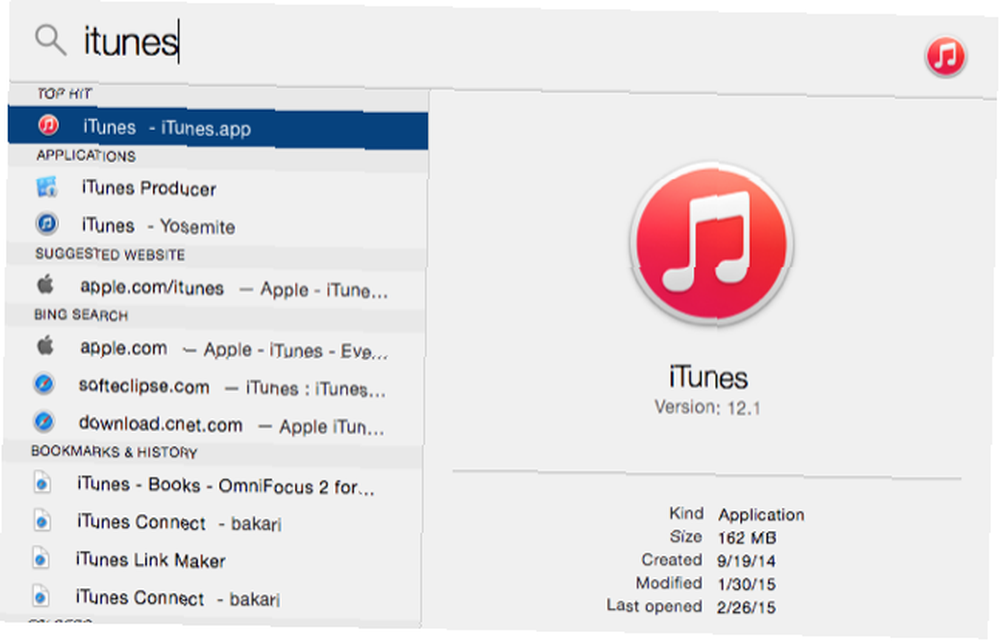
Osobno ne smatram da je Spotlight koristan za internetska pretraživanja, ali se tijekom godina sigurno poboljšao i vrlo je brz u lociranju i davanju prijedloga za pretraživanje. Uči se i na temelju onoga što najčešće koristite, što znači da su često pokretane aplikacije udaljene samo nekoliko pritiska tipke.
Ako želite veću kontrolu nad pokretanjem aplikacija i pretraživanjem, ali još uvijek ne želite koristiti miš ili trackpad, Alfred i Launchbar rade slično kao Spotlight, s mnogo više značajki i tijekova rada. 6 Nevjerojatna Alfredova tijeka rada kako bi vas učinili produktivnijima 6 Iznenađujuće Alfredovi radni tokovi će vas učiniti produktivnijima Sada kada su korisnici i programeri u mogućnosti proširiti Alfredove mogućnosti dodavanjem vlastitih radnih tokova, nazivajući ga "pokretačem aplikacija" čini se malo ograničavajućim. .
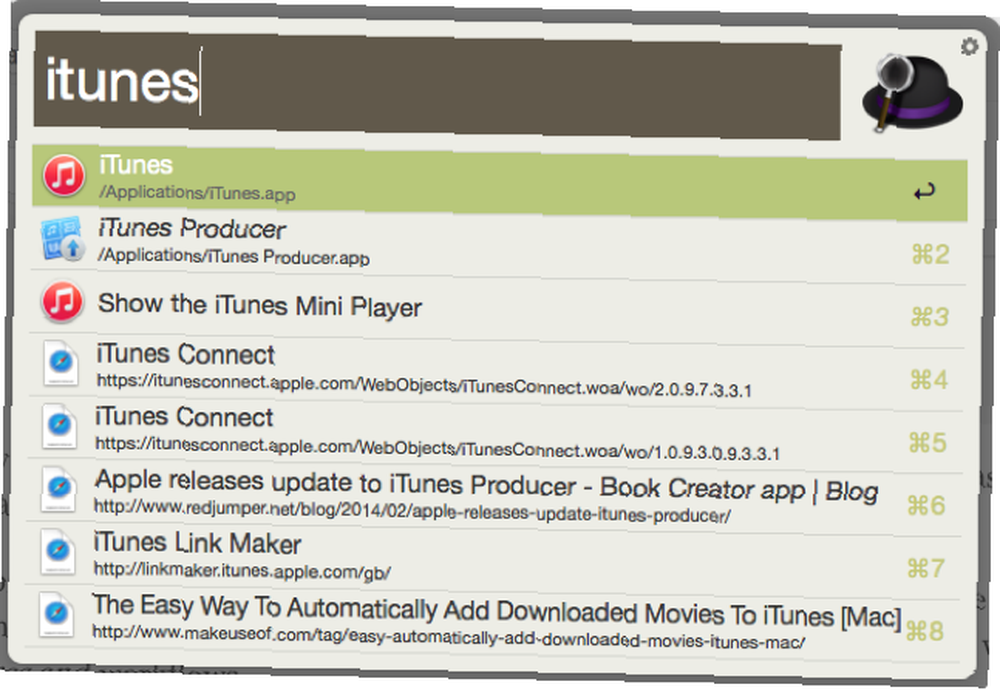
Obje aplikacije imaju značajnu krivulju učenja, ali ako želite izbaciti pristanište i postati korisnik Mac računala, svakako biste trebali isprobati jednu ili obje ove aplikacije..
Kartice Docks
Ako ste poput mene i ne želite da se sjetite prečaca na tipkovnici i tipkanja, a umjesto toga se oslanjate na svoju trackpad ili mišu, za Mac postoji nekoliko dobrih zamjena dok, uključujući SuperTab (20 USD) i TabLauncher (3,99 USD).
Prošle smo godine pregledali pokretač aplikacija bez doktora SuperTab SuperTab pokreće aplikacije, lijepi tekst, uzima snimke zaslona i puno više SuperTab pokreće aplikacije, zalijepi tekst, snima slike i puno više Ako želite brzi pristup gotovo svemu na svom Mac računalu, bez otvaranja Finder-a prozora ili pamćenja desetaka tipkovnih prečaca, onda vam je potreban SpriTec SuperTab za Mac. , koji se može aktivirati pomoću tipke prečaca ili pomicanjem pokazivača na jedan od četiri određena vruća ugla na vašem Macu. U SuperTabu se može postaviti više kartica za pokretanje aplikacija, oznaka, pa čak i aktiviranje različitih vrsta snimaka zaslona. SuperTab ostaje skriven u pozadini dok vam ne zatreba.
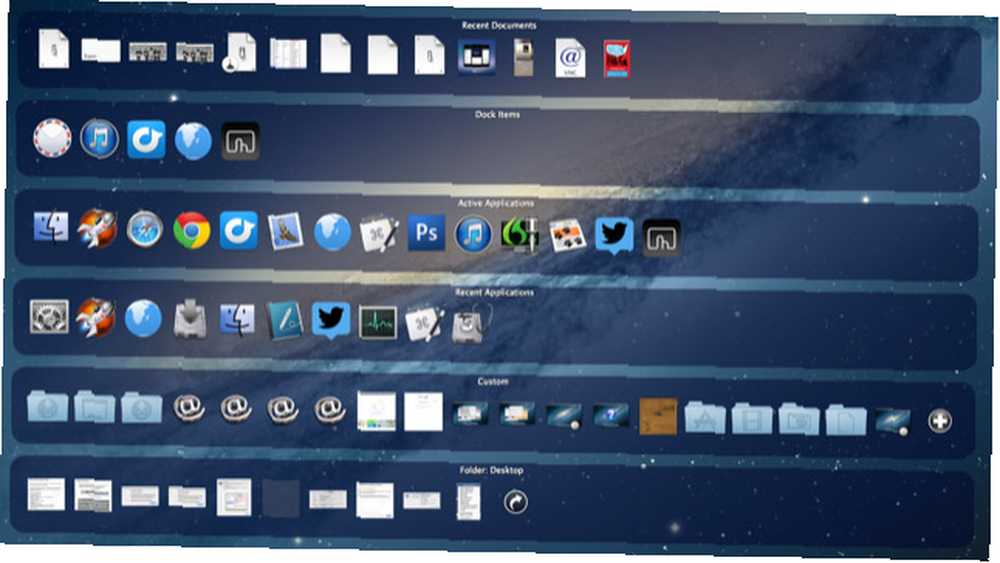
TabLauncher je još jedna manje nametljiva aplikacija i pokretač datoteka, koji se mogu parkirati na jednoj od četiri strane radne površine. Omogućuje i više kartica, koje zauzimaju manje prostora od tradicionalnog pristaništa ili SuperTaba. Možete stvoriti kartice za razne vrste datoteka (npr. Pokretanje aplikacija, preuzimanje stavki mapa, grupa određenih datoteka i aplikacija).
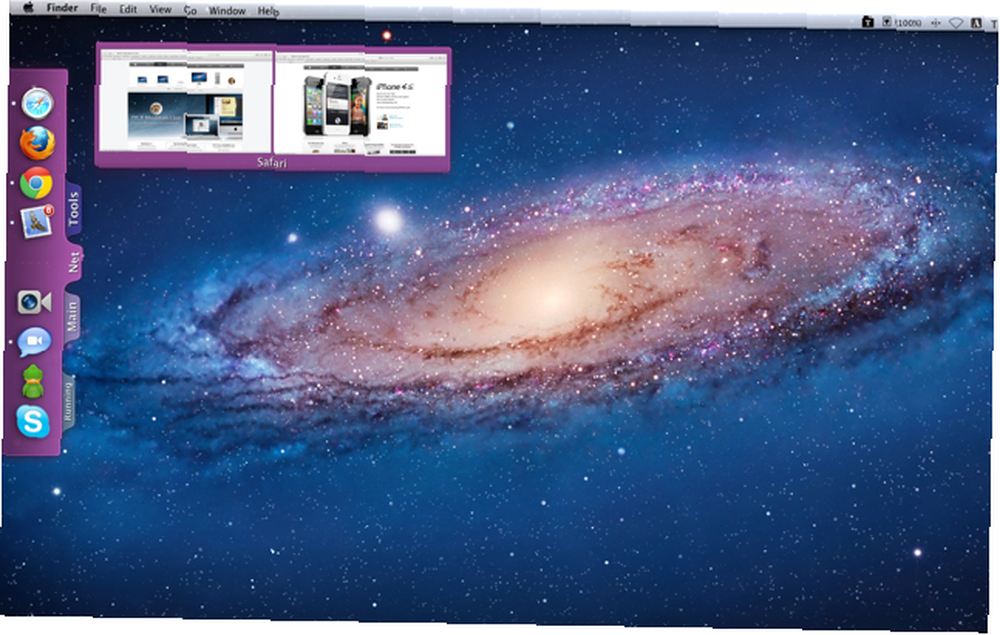
TabLauncher uključuje opcije za promjenu boja i neprozirnosti kartica i ikona, aktiviranje AppleScript skripti, promjenu stila fonta i veličine oznaka kartica, stvaranje prilagođenih ikona i posebnu karticu za mini music player za iTunes.
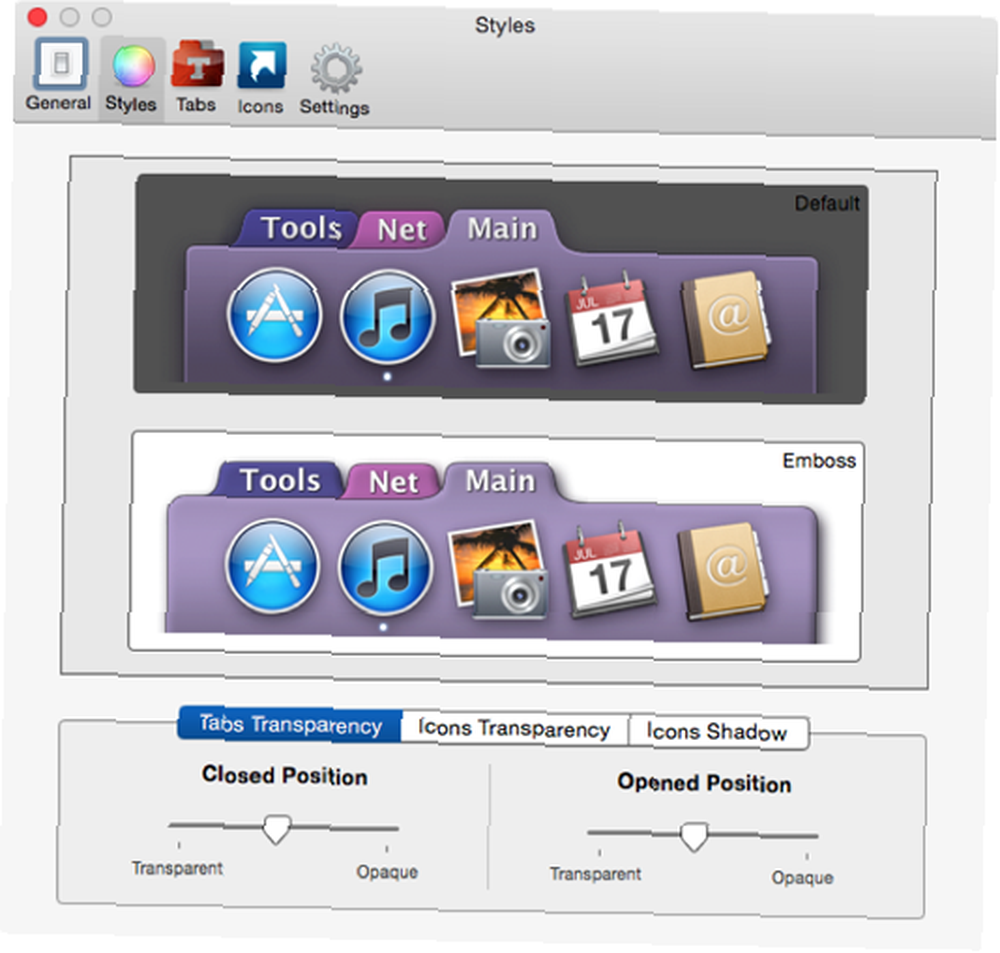
Ima mnogo u TabLauncher-u što ga čini savršenom zamjenom pristaništa. Kao i pristanište, i ovo rješenje treće strane uključuje značajku automatskog skrivanja, tako da ostaje izvan načina dok vam ne zatreba.
Možete preuzeti probnu verziju TabLaunchera da biste je testirali. Skromne su cijene i za 3,99 dolara u Mac App Storeu.
Rješenja za automatizaciju
Ovisno o tome koliko posla radite na svom Macu, postoje tri aplikacije za automatizaciju koje pružaju rješenje bez doka za izvođenje stotina zadataka na vašem Macu. Snažna aplikacija za automatizaciju, Keyboard Maestro Power Up Mac Produktivnost Korištenje Namjenskih međuspremnika na tipkovnici Maestro Power Up Mac Produktivnost Korištenje Namjenskih međuspremnika na tipkovnici Maestro Nijedan upravitelj međuspremnika ne može učiniti ono što svestrano imenovani međuspremnici mogu učiniti u programu za automatizaciju računala Mac Keyboard Maestro. , program gestikulacije prstom, BetterTouchTool još snažnije BetterTouchTool akcije koje biste trebali znati o još snažnijim BetterTouchTool radnjama o kojima biste trebali znati Ako želite veću kontrolu nad svojim Macom koristeći Magic Mouse ili trackpad, BetterTouchTool stavlja stotine akcija na savjete prstiju. i program za diktiranje glasa, Dragon Dictate Kako diktirati pisanje na svom Mac-u: Appleova diktacija vs DragonDictate Kako diktirati pisanje na svom Mac-u: Appleova diktacija vs DragonDictate Dugo vremena ako ste željeli ili morali koristiti govor u tekst program diktata na vašem Macu, vaši su jedini odabiri bili MacSpeech Dictate (sada nepostojeći) i Nuanceov DragonDictate. Ali s izdavanjem Mountain-a ... - svako na svoj način može uvelike umanjiti vašu ovisnost o pristaništu za Mac. Pregledali smo i objavili nekoliko članaka o tim prijavama.
Tipkovnica Maestro izvrsna je za pokretanje aplikacija, datoteka i oznaka pomoću jednog ili više dodijeljenih okidača, uključujući prečac na tipkovnici, niz znakova, određeni dan (e) i vrijeme ili dodijeljenim pokretanjem ili napuštanjem aplikacije. KM također ima svoju pokretačku aplikaciju koja se pokreće pritiskom tipke, a koja ostaje otvorena, a da pritom ne morate pritisnuti tipku jezička.
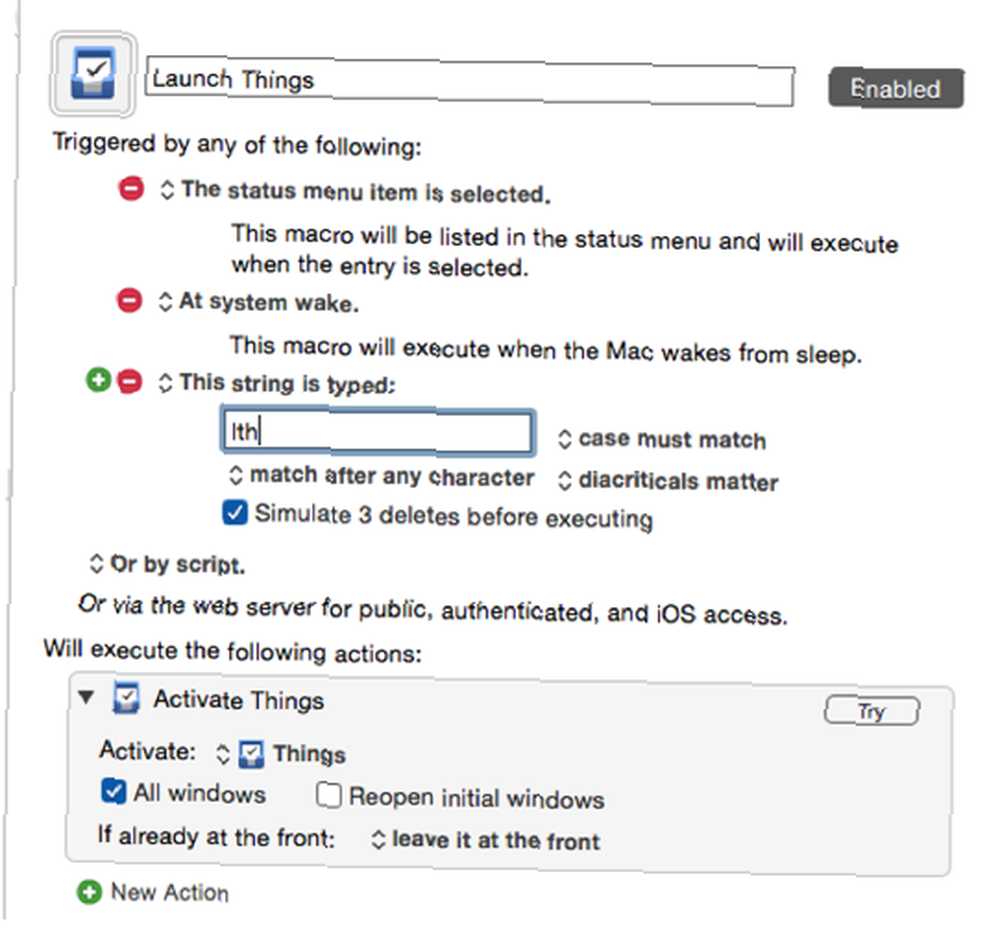
BetterTouchTool može obavljati stotine računalnih zadataka. Djeluje kao zadana značajka gesta prsta Mac OS X za pomicanje prozora i otvaranje Launchpad-a i Exposé-a. No BTT je daleko napredniji i omogućava korisnicima da primijene jednu od stotina gestikulacija prstima na zadatke, poput otvaranja ili napuštanja određene aplikacije, aktiviranja snimke zaslona ili pokretanja stavki izbornika. Radnje su neograničene.
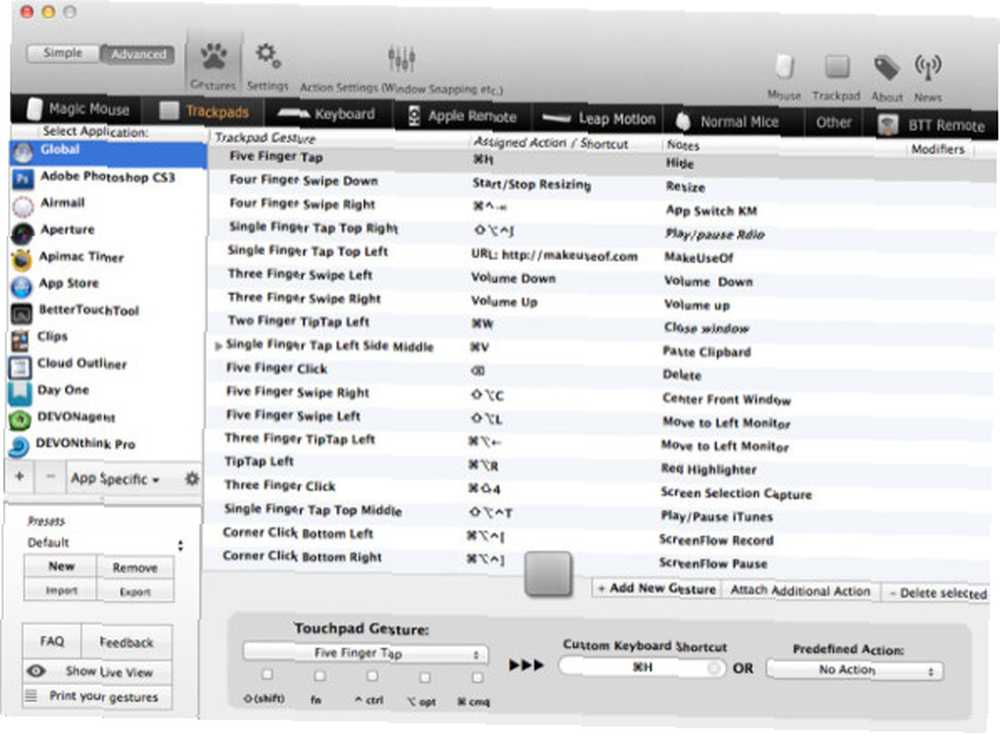
Ako vam se ne sviđa korištenje tipkovnih prečaca ili miša, zapravo možete pokrenuti aplikacije, oznake i datoteke koristeći značajke glasovnih naredbi u Yosemite Kako diktirati pisanje na Mac računalu: Appleov diktat prema DragonDictate Kako diktirati pisanje na Mac računalu: Appleov Diktat vs DragonDictate Dugo vremena ako ste htjeli ili trebali koristiti diktat program za obradu govora u tekst na Mac računalu, vaši su jedini odabiri bili MacSpeech Dictate (sada nepostojeći) i Nuanceov DragonDictate. No, s izdavanjem Mountain-a ... ili još bolje, koristite Dragon Dictate. Koristim DD tijekom dana, i ne samo da je povećao moju produktivnost, već je uvelike smanjio količinu klikova i tipkanja koje izvodim.
Evo kratkog prikaza onoga što može učiniti. (Napomena: neznatno zaostajanje između naredbi, uzrokovano problemima s memorijom tijekom snimanja.)
Na mnoge načine, DD glasovne naredbe djeluju bolje od značajke posvećivanja teksta za koju su uglavnom izgrađene. DD uključuje ugrađenu naredbu koja će, kada to kažete, pokrenuti bilo koju aplikaciju na vašem Mac računalu, “Aktiviranje (ili pokretanje) [naziv aplikacije].” To je baš kao pokretanje aplikacije pomoću Siri na iOS uređaju Učinite više sa Siri koristeći novu iOS 7 naredbe Siri Učinite više sa Siri koristeći novu naredbu za SiOS 7 iOS 7 Ako se nađete da vam iPhone smeta kako bi obavili jednostavan telefonski poziv, pokrenite aplikaciju, postavite podsjetnik ili alarm za buđenje, onda vjerojatno ne koristite Siri dovoljno. .
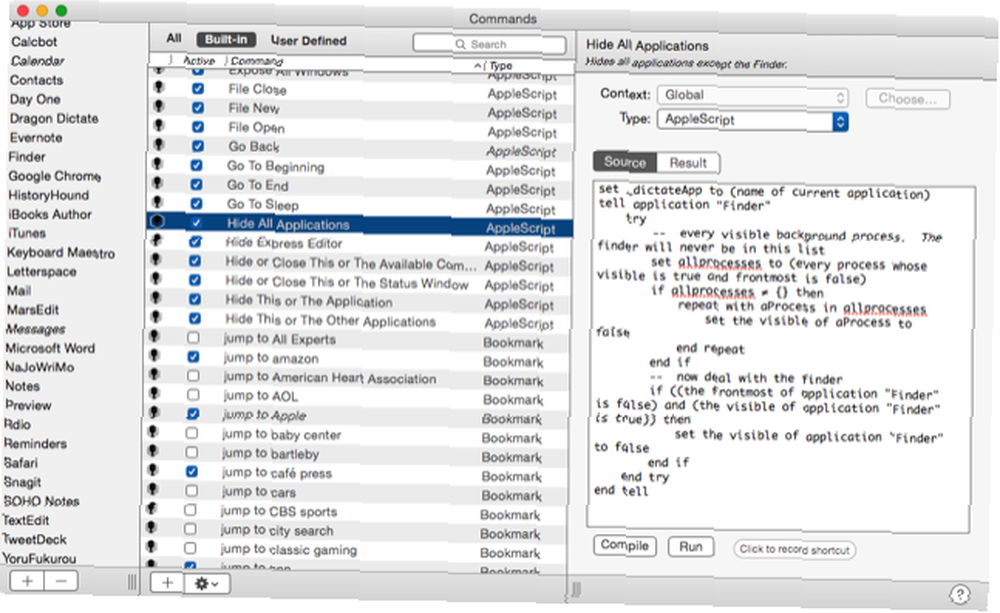
Ali možete stvoriti stotine više prilagođenih naredbi za aktiviranje stavki menubar, umetanje isječaka teksta, pokretanje AppleScript skripti, pristup web-lokacijama i aktiviranje određenih prečaca na tipkovnici. DD glasovne naredbe omogućuju mi multi-zadatke bez puno ometanja. Čak mogu slati naredbe da pokažem ili sakrijem pristanište.
Zaključak
Malo je vjerojatno da će Apple uskoro ubuduće zamijeniti ovu stalnu OS X značajku, ali možete iskoristiti jedno ili više gore navedenih rješenja i povećati produktivnost ne morate se kretati do dok za pokretanje aplikacija ili obavljanje drugih čestih zadataka.
Obavijestite nas koja druga rješenja koristite za zamjenu pristaništa na vašem Macu. Koje biste druge vrste rješenja voljeli vidjeti razvijena u ovom području?











